在当今的数字时代,网络的稳定性和速度已经成为家庭和办公环境中的关键因素之一。华为作为通信行业的佼佼者,其路由器产品线一直受到用户的青睐。但除了华为之外...
2025-04-16 0 路由器
随着网络技术的日益普及,很多家庭和办公室都用上了高速的无线网络。不过,对于一些特定需求,如高性能游戏或稳定视频会议,通过网线直接连接路由器和电脑仍然非常重要。应该如何正确设置路由器网线连接电脑?本文将为您提供详细步骤与操作指导,确保您可以顺利完成设置。
在开始设置之前,确保您已经准备好以下硬件和网络环境:
一台功能正常的路由器
一条标准的网线(以太网线)
一台装有网卡设备的电脑
同时,请确认您的网络设备已经通电,并连接到互联网。如果路由器还未设置或是刚购买,可以使用默认的IP地址(如192.168.0.1或192.168.1.1)通过浏览器访问路由器的管理界面。
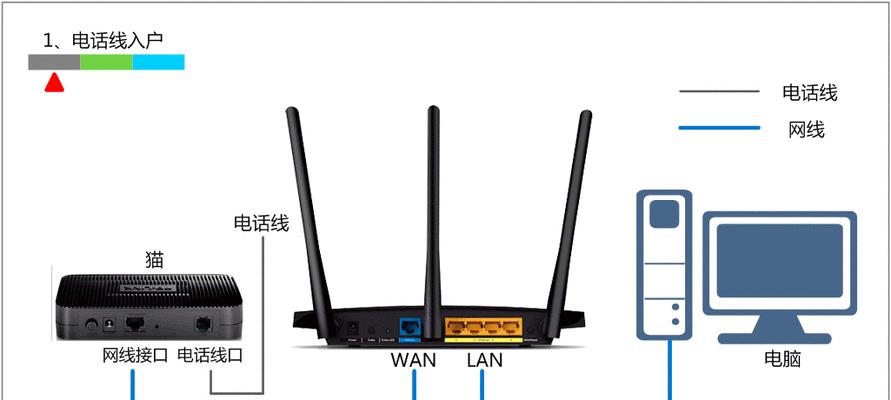
1.连接路由器与电脑:
确保网线两端分别插入路由器的LAN口和电脑的网卡接口。一般情况下,电脑的网卡接口位于主机箱的后方。
2.确认物理连接:
通过肉眼检查网线是否牢固插入,两端接口没有松动。
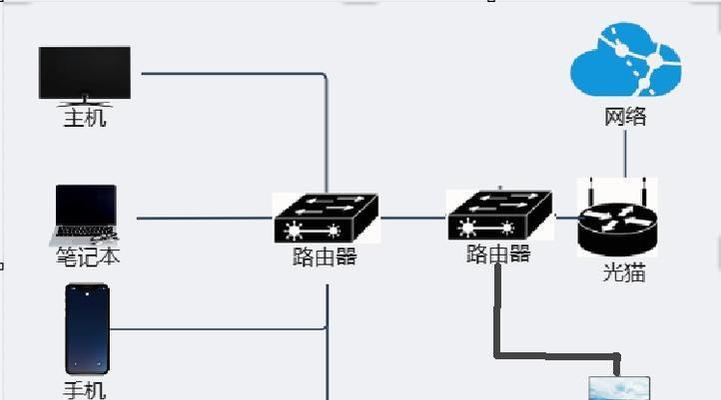
1.开启电脑端的自动获取IP设置:
Windows系统:
1.点击屏幕右下角的网络图标。
2.右键点击“网络”选项,选择“打开网络和共享中心”。
3.选择“更改适配器设置”。
4.找到与网线连接相对应的网络适配器,右键点击它,选择“属性”。
5.在弹出的窗口中找到“Internet协议版本4(TCP/IPv4)”并选中它,然后点击“属性”按钮。
6.选择“自动获得IP地址”和“自动获得DNS服务器地址”。
macOS系统:
1.打开“系统偏好设置”。
2.点击“网络”图标。
3.选择与网线连接相对应的网络接口,然后点击“高级”。
4.切换到“TCP/IP”标签页,将配置方式改为“使用DHCP”。
2.如果需要手动配置IP地址:
在上述设置中选择“使用下面的IP地址”,然后输入相应的IP地址、子网掩码和默认网关。通常情况下,除非网络环境有特殊配置需求,否则推荐使用自动获取IP地址的方式。

1.打开命令提示符或终端:
Windows系统中按下`Win+R`键,输入`cmd`,按回车键。
macOS系统中打开“终端”应用。
2.执行网络连通性测试命令:
在命令提示符或终端中输入以下命令并按回车键执行:
```bash
ping192.168.1.1
```
或者直接尝试访问常见的网站,如:
```bash
pingwww.baidu.com
```
正常情况下,如果网络通畅,您将看到返回的数据包信息,表示网络设置成功。
问题:无法通过网线连接上网
1.检查网线和接口:确认网线是否已经牢固连接于路由器和电脑两端。
2.查看路由器状态:重启路由器,或检查路由器管理界面是否有异常。
3.调整电脑网络设置:如果自动获取IP地址失败,可以尝试手动设置一个临时的IP地址,如192.168.1.X(X为2-254之间的任意数),子网掩码设置为255.255.255.0。
问题:网速慢或不稳定
1.更新网络驱动:访问电脑制造商官网,下载并安装最新的网络驱动程序。
2.检查电脑硬件:如果网卡故障,可以考虑升级网卡或使用USB网卡作为替代。
3.优化路由器设置:登录路由器管理界面,调整QoS设置,合理分配网络带宽。
1.了解不同网络接口:通常电脑还会配备无线网卡,了解不同网络接口的特点和应用场景,可以更好地满足您的上网需求。
2.网络知识拓展:学习关于TCP/IP协议的基础知识,了解IP地址、子网掩码和网关等概念,有助于您更好地理解和配置网络环境。
3.网络安全意识:设置强密码和开启防火墙,保护您的网络安全,避免不必要的人为或恶意攻击。
通过以上步骤,您可以顺利完成路由器网线连接电脑的设置,并进行基本的网络问题排查。对于有进一步网络性能追求的用户,可以通过调整路由器高级设置或联系网络服务提供商获取更专业的帮助。希望本文的详细指导能够帮助您更加顺畅地使用有线网络连接,享受更高质量的网络体验。
标签: 路由器
版权声明:本文内容由互联网用户自发贡献,该文观点仅代表作者本人。本站仅提供信息存储空间服务,不拥有所有权,不承担相关法律责任。如发现本站有涉嫌抄袭侵权/违法违规的内容, 请发送邮件至 3561739510@qq.com 举报,一经查实,本站将立刻删除。
相关文章

在当今的数字时代,网络的稳定性和速度已经成为家庭和办公环境中的关键因素之一。华为作为通信行业的佼佼者,其路由器产品线一直受到用户的青睐。但除了华为之外...
2025-04-16 0 路由器
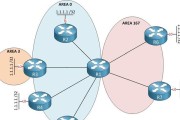
在如今这个互联网高速发展的时代,路由器已经成为我们家庭和工作中的必备设备。然而,当路由器出现故障或者需要进行高级设置时,我们往往需要知道路由器的ID。...
2025-04-16 0 路由器
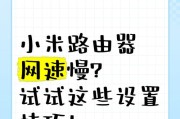
随着智能家居设备的普及,路由器作为家庭网络中心的重要性日益凸显。小米路由器凭借其稳定性能和亲民价格赢得了大量用户的青睐。本文将详细介绍小米路由器软件的...
2025-04-16 0 路由器

深度评测皓邦迪路由器:性能解析与真实用户评价开篇核心突出:随着智能家居和高速网络需求的增长,选择一款性能优异的路由器成为了许多家庭的首要任务。...
2025-04-16 0 路由器

随着科技的快速发展,路由器已成为我们日常生活中不可或缺的一部分。而作为路由器的重要组成部分,固件的升级对于提高网络安全、增强设备性能和引入新功能至关重...
2025-04-16 0 路由器

随着互联网的飞速发展,家庭和企业对网络的依赖越来越强,路由器成为了每个网络环境的必备设备。对于初次使用天翼路由器的用户来说,掌握正确的网线接线步骤不仅...
2025-04-16 1 路由器